Виправити Оновлення, необхідне для використання стільникових даних на iPhone в iOS 15, 16
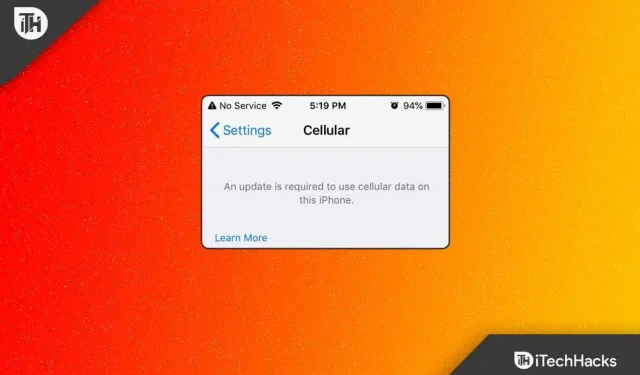
У вас є iPhone, і нещодавно після останнього оновлення iOS ви почали отримувати повідомлення про те, що оновлення потрібне для використання стільникових даних на цьому iPhone ? Якщо так, то ви в потрібному місці. Так, після багатьох запитів у нашій соціальній мережі ми дійшли висновку допомогти тим, хто зіткнувся з цим оновленням, необхідним для використання стільникових даних у разі помилки iPhone.
Отже, якщо ви також зіткнулися з цією проблемою, обов’язково дотримуйтеся виправлень, які ми згадали нижче, щоб вирішити цю проблему. Отже, почнемо з посібника:
Зміст:
- 1 Що потрібно оновити, щоб використовувати мобільні дані на iPhone?
- 2 Виправте оновлення, необхідне для використання стільникових даних на iPhone в iOS 15, 16.
- 2.1 Вимкніть і знову ввімкніть мобільні дані
- 2.2 Перевірте наявність оновлень налаштувань оператора
- 2.3 Перезавантажте iPhone
- 2.4 Скидання мережевих налаштувань вашого iPhone
- 2.5 Скидання за допомогою iTunes
- 2.6 Вимкніть VPN
- 2.7 Увімкніть передачу даних у роумінгу
- 2.8 Оновіть свій iPhone
- 2.9 Переконайтеся, що у вашому регіоні не вимкнено Інтернет
- 2.10 Вийміть SIM-карту та вставте її назад
- 2.11 Вимкніть дзвінки через Wi-Fi
- 2.12 Увімкнення та вимкнення режиму польоту
- 2.13 Зі столу автора
Що потрібно для оновлення, щоб використовувати мобільні дані на iPhone?
Існують різні причини, чому ви отримуєте оновлення, необхідне для використання стільникових даних на ваших iPhone. Але, на мою думку, ця помилка виникає саме тому, що в останньому оновленні iOS є якісь баги або збій мережі у вашому регіоні.
Виправити Оновлення, необхідне для використання стільникових даних на iPhone в iOS 15, 16
Коли ви оновлюєте свій пристрій iOS, ви отримуєте повідомлення про помилку про те, що цей iPhone вимагає оновлення для використання стільникових даних, тому ви не можете отримати доступ до Інтернету. Однак перезавантаження пристрою кожного разу, коли вам потрібно комусь зателефонувати, також дуже дратує.
У результаті може бути мінімальний проміжок часу, протягом якого ви можете користуватися послугами стільникового зв’язку. Але тепер вам більше не потрібно турбуватися, оскільки ми маємо деякі виправлення цієї проблеми. Отже, давайте перевіримо ці виправлення:
Вимкніть і знову ввімкніть мобільні дані
Процес вимкнення та повторного ввімкнення стільникових даних є одним із найшвидших способів виправити оновлення, необхідне для використання стільникових даних у цій помилці iPhone. Спробувати не завадить, хоча здається, що це процес проб і помилок.
Що якщо це вирішить проблему? Повідомлялося, що вимкнення та ввімкнення стільникових даних із наступним перезапуском остаточно вирішує проблему. Ось кілька кроків, які ви можете виконати, якщо ви не знаєте, що робити:
- Торкніться «Стільниковий» у налаштуваннях.
- Потім вимкніть Cellular Data, торкнувшись перемикача поруч із ним у верхньому правому куті. Потім увімкніть його знову, натиснувши на нього ще раз.
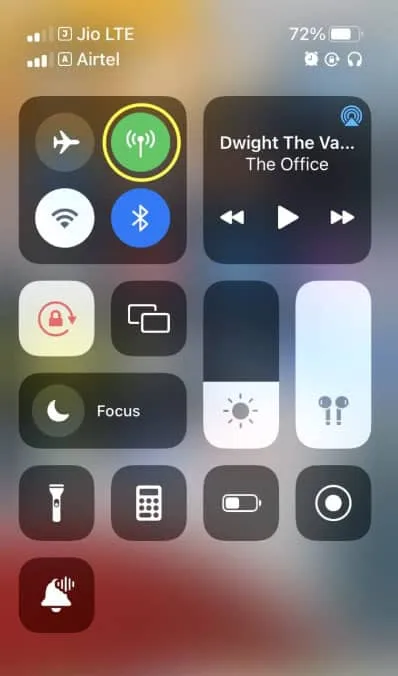
- Закінчивши, перезавантажте iPhone.
Ми вже згадували, що це процес проб і помилок. Таким чином, деякі телефони можуть працювати, тоді як інші можуть мати збої стільникових даних. Що ж, не хвилюйтеся, навіть якщо це не спрацює для вас, у вас буде шанс з наступним.
Перевірте наявність оновлень налаштувань оператора
Щоб покращити підключення вашого iPhone і сумісність із мобільною мережею вашого оператора, Apple або ваш оператор бездротового зв’язку можуть випустити оновлення налаштувань оператора. Незважаючи на те, що оновлення iOS виходять частіше, ніж оновлення налаштувань оператора, важливо стежити за ними.
- Перейдіть до Налаштувань і прокрутіть униз до Про .
- Переконайтеся, що налаштування вашого оператора оновлені.
- Ви побачите спливаюче вікно, якщо для вашого iPhone доступне оновлення.
- Після того, як ви натиснули « Оновити », ви повинні дочекатися завершення оновлення.
Перезапустіть iPhone
Якщо ви спробували наведені вище виправлення та все ще отримуєте оновлення, вам потрібно використовувати стільникові дані в цьому повідомленні про помилку iPhone. Тоді існує ймовірність, що це відбувається через випадкові помилки, збережені на вашому пристрої.
Однак, щоб вирішити цю проблему, ви повинні видалити ці помилки, але як? Як правило, ці тимчасові файли видаляються простим перезавантаженням пристрою. Тому вам слід перезавантажити пристрій і перевірити, чи це допомагає.
Скиньте налаштування мережі iPhone
Щоб вирішити цю помилку, ви можете скинути налаштування мережі iPhone, щоб стерти всі налаштування стільникового зв’язку, Wi-Fi, Bluetooth і VPN. Це тому, що багато користувачів iOS повідомили, що цей метод допоміг їм виправити подібну помилку на своєму iPhone. Отже, ви також повинні спробувати це та перевірити, чи це допомагає. Але майте на увазі, що всі налаштування мережі можна стерти відразу, щоб виправити оновлення, необхідне для використання стільникових даних на цій помилці iPhone. Ось кроки, які вам потрібно виконати:
- Відкрийте «Налаштування» та натисніть «Загальні».
- Потім «Перенесіть або скиньте iPhone» і натисніть «Скинути».
- Нарешті натисніть «Скинути налаштування мережі».
- Потім натисніть «Скинути налаштування мережі», щоб підтвердити, і скидання почнеться. Це обов’язково допоможе вам вирішити вищевказану помилку.
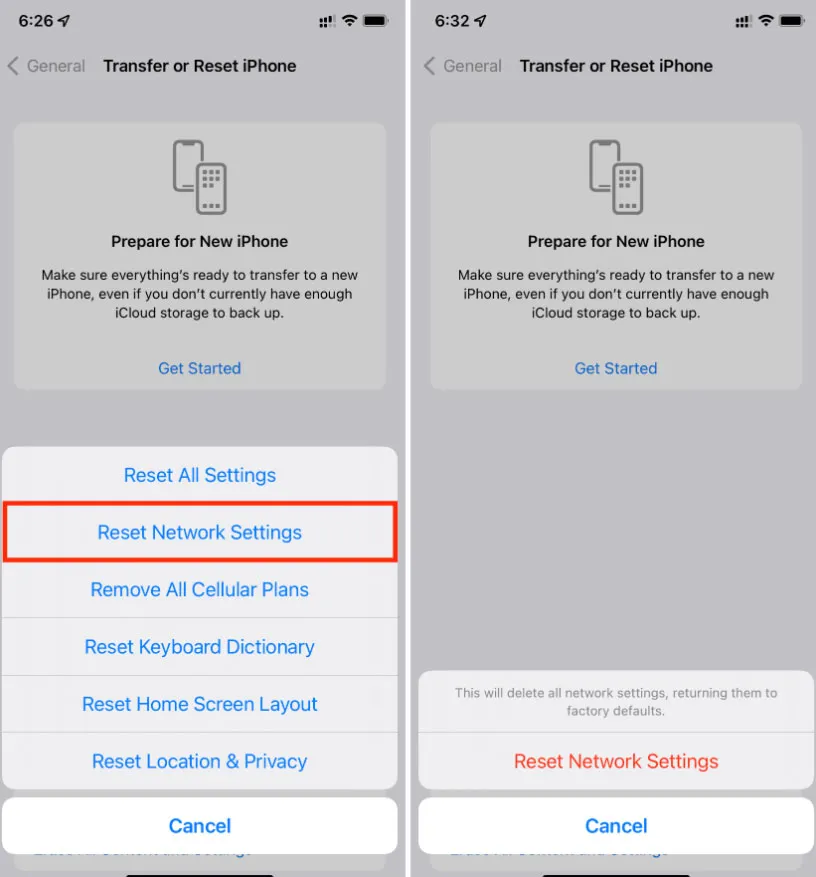
Скидання за допомогою iTunes
Відновлення заводських налаштувань за допомогою iTunes може вирішити цю проблему iPhone, дозволивши використовувати стільникові дані. Перед відновленням даних iPhone необхідно створити резервну копію.
- Якщо ви раніше використовували iTunes на комп’ютері з ОС Windows, ви можете під’єднати свій iPhone за допомогою кабелю USB до цього комп’ютера. Тут вибирається Windows.
- Щоб запустити iTunes на робочому столі, потрібно лише кілька клацань. У лівому куті iTunes через кілька секунд ви побачите значок iPhone. Увійдіть в пов’язаний з iPhone інтерфейс, клацнувши його.
- Детальний огляд вашого iPhone доступний в інтерфейсі iPhone. У меню праворуч натисніть «Відновити iPhone».
- Щоб відновити заводські налаштування iPhone, натисніть кнопку «Відновити» у спливаючому вікні.
- Повідомлення про успішне виконання займе кілька хвилин.
Вимкніть VPN
Якщо ви використовуєте службу VPN на своєму iPhone, є ймовірність, що ви зможете отримати оновлення, необхідне для використання стільникових даних у цій помилці iPhone. Тому настійно рекомендуємо вимкнути VPN на вашому iPhone і ще раз перевірити, чи дозволено вам використовувати стільникові дані.
Увімкніть роумінг даних
- Спочатку перейдіть до Налаштувань і торкніться Стільниковий зв’язок .
- Потім знайдіть і торкніться «Параметри стільникового зв’язку» .
- Нарешті, увімкніть опцію «Роумінг даних» , якщо ви подорожуєте за кордон.
Оновіть свій iPhone
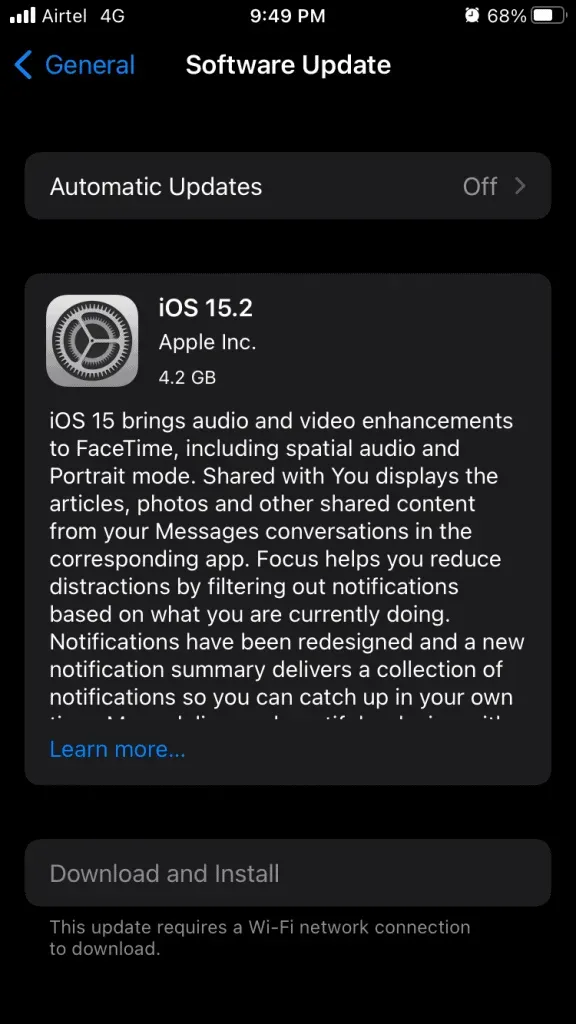
Якщо на вашому iPhone встановлено старішу версію iOS, є ймовірність, що ваш пристрій може отримати оновлення, яке йому потрібно для використання стільникових даних у зв’язку з цією помилкою iPhone. Тому радимо спробувати оновити програмне забезпечення iPhone і перевірити, чи це допомагає вирішити проблему. Однак, щоб оновити iOS, перейдіть у «Налаштування » > «Загальні» > «Оновлення програмного забезпечення» та завантажте та встановіть останню версію iOS.
Переконайтеся, що у вашому регіоні не відключено Інтернет
Існує висока ймовірність того, що у вашому регіоні немає Інтернету, оскільки ви отримуєте оновлення, необхідне для використання стільникових даних у цьому повідомленні про помилку iPhone.
Отже, щоб підтвердити це, якщо можливо, спробуйте використати свою поточну SIM-карту на будь-якому іншому пристрої, просто щоб перевірити, чи успішно він підключається до Інтернету чи ні.
Однак, якщо він не підключається до Інтернету на іншому пристрої, вам доведеться почекати, доки проблема з відключенням мережі не буде вирішена у вашому регіоні, оскільки у вас немає іншого вибору.
Вийміть SIM-карту та вставте її назад
Спробуйте вийняти SIM-карту та вставити її знову, оскільки багато користувачів повідомили, що це допомогло їм виправити цю помилку. Ось як:
- Вам потрібно вимкнути iPhone.
- Знайдіть лоток для SIM-карти. Залежно від моделі вашого iPhone він може бути ліворуч або праворуч.
- Тепер вставте інструмент для виймання SIM-картки (або скріпку) в отвір у лотку.
- Обережно натисніть на інструмент або затискач, доки лоток не відкриється.
- Це все. Тепер настав час вийняти SIM-карту.
- Знову вставте SIM-карту.
- Увімкніть свій iPhone і перевірте, чи проблему вирішено.
Вимкнути виклики WiFi
Хоча зв’язувати дзвінки WiFi із стільниковими даними дивно, інколи видалення викликів WiFi може вирішити проблеми стільникових даних. Насправді це не шкідливо.
- Перейдіть у програму Налаштування .
- Перейдіть до програми Телефон, прокрутивши вниз.
- У меню виберіть Виклики WiFi .
- Вимкніть дзвінки через Wi-Fi на цьому телефоні .
Увімкніть і вимкніть режим польоту
Режим польоту — ще одне корисне рішення для оновлення бездротових з’єднань iPhone. Щоб оновити свій iPhone, ви можете перемкнути його в режим польоту, щоб вимкнути всі бездротові з’єднання.
- Відкрийте програму Налаштування .
- Увімкніть режим польоту.
- Вимкніть режим польоту через дві хвилини.
З авторського столу
Отже, ось як виправити оновлення, необхідне для використання стільникових даних у цьому повідомленні про помилку iPhone. Сподіваємось, цей посібник допоміг вам. Однак для отримання додаткової інформації прокоментуйте нижче та повідомте нам.



Залишити відповідь